
时间:2021-08-18 12:05:53 来源:www.win10xitong.com 作者:win10
windows系统由于出色的稳定性,深受大家的喜爱,但是还是难免会到Windows10纯净版系统右键新建没有office选项的问题,这个Windows10纯净版系统右键新建没有office选项问题还难到了一些平时很懂win10的网友,那能不能解决呢?肯定时可以解决Windows10纯净版系统右键新建没有office选项的问题,小编想到一个解决的方法:1、在开始按钮上单击右键,选择【程序和功能】;2、找到office 选项,单击右键,选择【更改】就彻底解决了。Windows10纯净版系统右键新建没有office选项到底该怎么办,我们下面一起来彻底的学习一边它的修复办法。
推荐系统下载:笔记本Win10纯净版
窗口10右键单击不带office选项的新解决方案
方法1:
1.右键单击开始按钮并选择[程序和功能];
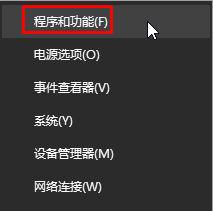
2.找到办公室选项,右键单击并选择[更改];

3.选择[快速修复],点击“修复”,耐心等待修复完成。

方法2:
1.按下窗口键r并输入regedit;
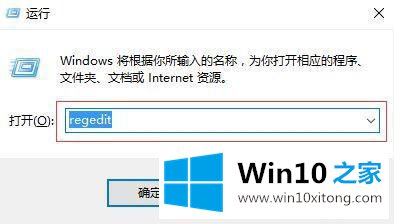
2.展开左边的HKEY _ class _ ROOT,找到office中文件对应的后缀,第一个设置单词(不包括后缀为。xlsx和。xls,单词后缀是。docx和。doc,ppt后缀是。pptx和。PPT);
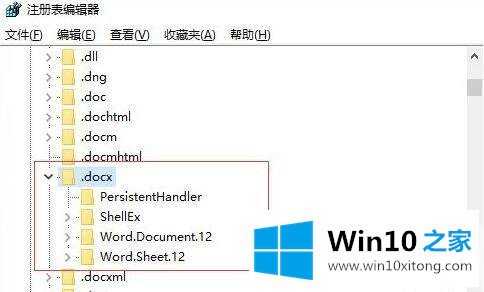
3.右击。docx 新建项目,并命名为[Word。第12页];
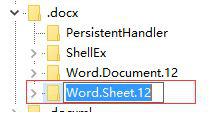
4.右击Word。第12页,选择[新建]-[项目],并将其命名为shellnew
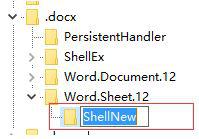
5.在ShellNew项中创建一个字符串值,名称为:FileName,不需要写赋值数据;
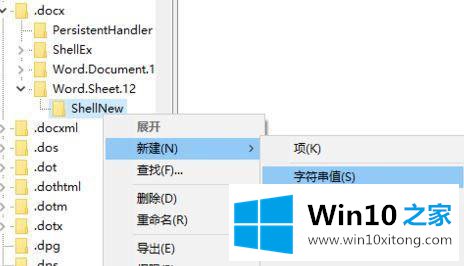
6.按照上面的方法,我们设置了PPT和Excel,都是Excel。第12页和幻灯片。显示. 12
从上面的内容中我们可以看到详细的Windows10纯净版系统右键新建没有office选项的修复办法,多多关注本站,谢谢大家。